怎么调出CAD经典模式?
溜溜自学 室内设计 2021-07-12 浏览:1808
大家好,我是小溜,在我们日常工作中使用“CAD软件”会遇到各种各样的问题,不管是新手还是高手都会遇到自己不知道的问题,比如“CAD2015怎么调出CAD经典模式?”,下面小编就讲解一下怎么解决该问题吧,此教程共分为11个步骤,小编用的是联想天逸台式电脑,电脑操作系统版本以Win7为例,希望能帮助到各位小伙伴!
工具/软件
电脑型号:联想(Lenovo)天逸510S
操作系统:Windows7
软件名称:CAD2015
步骤/教程
1、打开CAD2015,然后在界面左下角找到并点击“齿轮状图标”,“自定义”。

2、进入用户自定义界面,默认的是进入“自定义”,然后右键点击“工作空间”,接着点击“新建工作空间”。
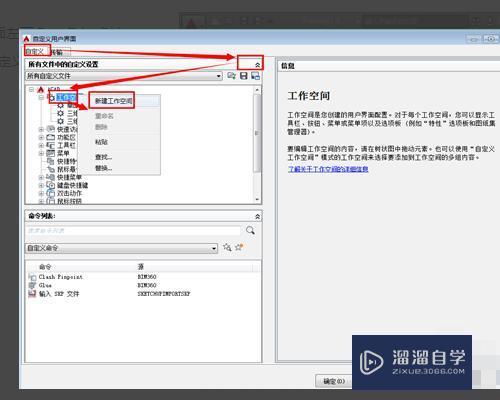
3、我们将新建的工作空间重新命名为“CAD经典”。

4、接着我们点击左方的“工具栏”。
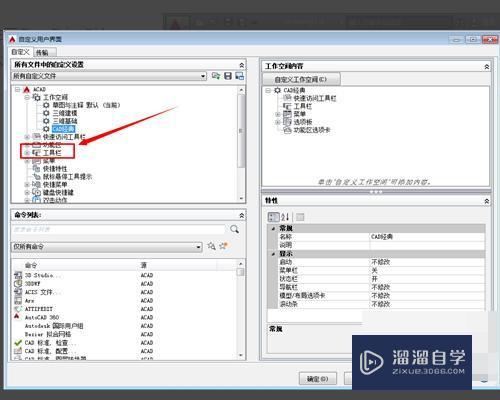
5、在界面的右边会显示工具栏的相关信息,点击“CAD经典”,然后打开“CAD经典右方的界面。
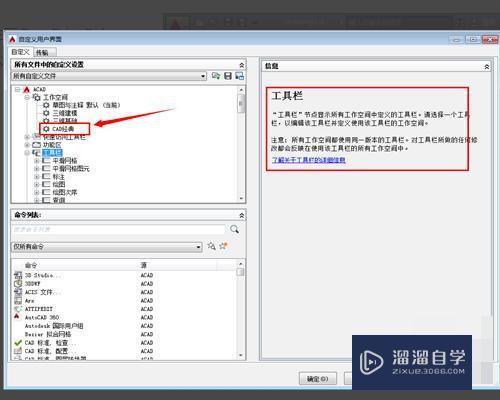
6、使用鼠标左键按住不放工具,拖动到右方的“工具栏”,然后松开鼠标左键。
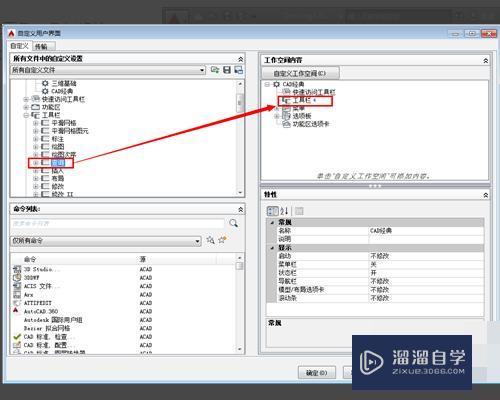
7、然后打开左方的“菜单栏”,把里面的工具拖到右方的“菜单栏”,把左方的“选项板”拖到右边的“选项板”。
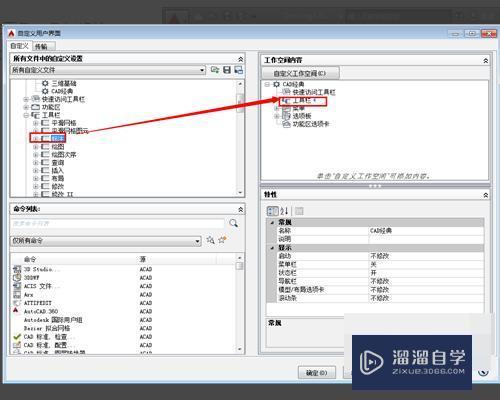
8、然后点击下方的“应用”。
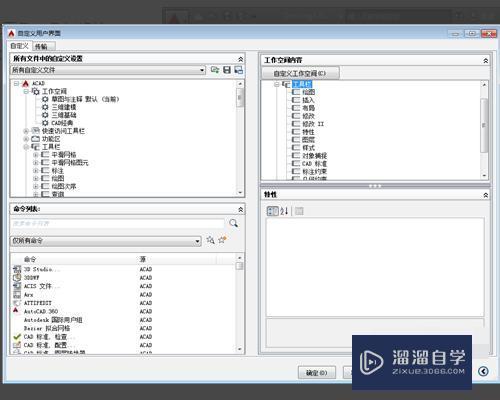
9、在左上方,右键点击刚才新建的“CAD经典”,然后选择“置为当前”。
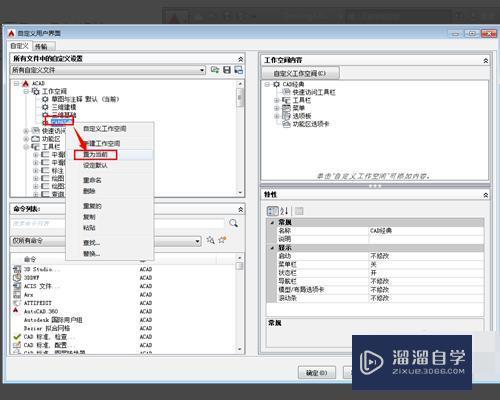
10、我们接着点击菜单栏后面的开关,让那变为“开”,然后点击“应用”,再点击“确定”。
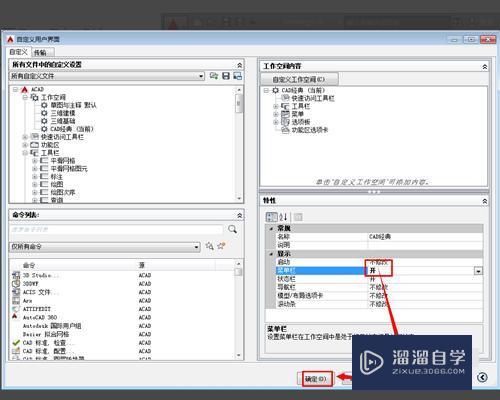
11、经过以上这些操作,就让CAD2015的操作界面变成经典模式了。
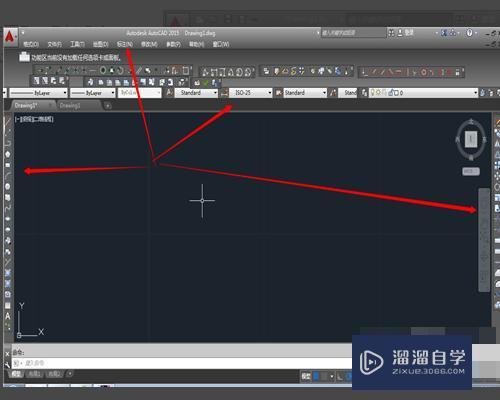
相关文章
距结束 06 天 14 : 53 : 52
距结束 00 天 02 : 53 : 52
首页









